搜尋、篩選及將記錄分組¶
Odoo 允许在视图中搜索、筛选和分组记录,以便只显示最相关的记录。搜索栏位于视图顶部,开始键入 搜索值,或点击 (向下箭头) 图标以访问 筛选、:ref:`分组方式 <search/group>`和 :ref:`收藏 <search/favorites>`下拉菜单。
搜尋值¶
使用搜索栏查找特定值,并将其添加为筛选器。键入要搜索的值(如销售人员姓名或产品),然后从下拉菜单中选择所需的选项来应用搜索筛选器。
Example
不添加 自定义筛选项 来选择 Mitchell Admin 是 销售分析 报告()中销售人员的记录,而是搜索`Mitch`,然后点击 搜索销售人员为:Mitch,然后选择 Mitchell Admin。

備註
使用搜索字段相当于在添加 自定义筛选项 <search/custom-filters>`时使用 *包含*操作符。如果输入了部分值,并直接选择了所需字段(而没有选择 :icon:`fa-caret-right(子菜单)),则会包含*所有*包含所选字段输入字符的记录。
篩選¶
篩選器是用於選取符合指定條件的記錄。預設選取甚麼記錄是視乎個別檢視畫面而有不同,但可以透過選擇一個(或幾個) 預先配置篩選器,或新增 自訂篩選器 去進行修改。
預先配置篩選器¶
点击搜索栏中的 (下拉),并从 筛选 下拉菜单中选择一个(或多个)*预配置筛选器*,即可修改默认的记录选择。
Example
在 銷售分析 報告中(),預設只會選擇處於 銷售訂單 階段,而且 訂單日期 是在過去 365 天內的記錄。
若要同時包括在 報價單 階段的記錄,可在 篩選器 中選擇 報價單。
此外,要*只*包括特定年份(如 2024 年)的销售订单和报价记录,例如,首先通过点击 :(取消)`删除现有的`订单日期:最近 365 天 筛选,点击 (取消),然后选择 筛选。

備註
預先配置的 篩選器 會被分組,每個組別由水平線分隔。若選取同一組別的預先配置篩選器,可允許記錄配對 任何 已套用的條件。不過,若從不同組別中選取篩選器,記錄便需要符合 所有 已套用條件。
自訂篩選器¶
如果 预配置筛选项 <search/preconfigured-filters>`不够具体,请添加自定义筛选项。要执行此操作,请点击搜索栏中的 :icon:`fa-caret-down(下拉) 图标,然后选择 。
加入自訂篩選器 彈出視窗會顯示符合的選項、篩選規則,以及是否 包括已封存 記錄的切換按鈕。

預設的配對配置,是 符合以下任何一項規則,即每項篩選規則是獨立套用及考慮的。若要將配對配置改為 符合以下所有規則,便必須為自訂篩選器加入最少兩項篩選規則。
預設情況下,自訂篩選器中會加入一項篩選規則。下文解述篩選規則的結構:
第一个内联字段是要筛选的*字段名称*。有些字段有精炼参数,嵌套在另一个字段中。这些字段旁边有一个 (子菜单) 图标,选择该图标可显示嵌套字段。
第二個內文欄位是條件 運算符 ,用於將欄位名稱與值進行比較。有哪些 可用的條件運算符 是視乎欄位的資料類型的。
第三個內文欄位是欄位名稱的變數 值 。值的輸入位置可能顯示為下拉式選單、文字輸入欄位、數字輸入欄位、日期/時間輸入欄位、布林值(真假值)選擇器,或者可能為空白欄位,具體視乎所使用的運算符及欄位的資料類型。
在規則的篩選條件右方,還有三個內文按鈕:
(plus):在现有规则下方添加新规则。
(node):在现有规则下方添加新的规则组,并使用 任何 和 全部 匹配选项来定义如何将该分支中的每条规则应用于筛选器。如果匹配选项设置为与母组相同,则字段会被移动以加入母组。
Example
如果匹配选项设置为 匹配以下所有规则 ,并且添加的新分支的匹配选项从 任何 更改为 所有 ,则新添加的分支会消失,其规则组会移动到母组。
(删除):删除该节点。如果删除的是分支节点,则该节点的所有子节点也会被删除。
你可按一下 新增規則 按鈕,將新的篩選規則加入至自訂篩選器。
定義篩選條件後,按一下 加入 將自訂篩選器加入至檢視畫面中。
Example
若要尋找 應用程式內,已達 成交 (贏得)階段而且預期收入超過 $1,000 的所有潛在客戶及銷售機會,應輸入以下內容:
匹配 以下所有规则:
階段 是在 已贏得
預期收入 >
1,000任何一项 以下:
類型 = 潛在客戶
類型 = 銷售機會
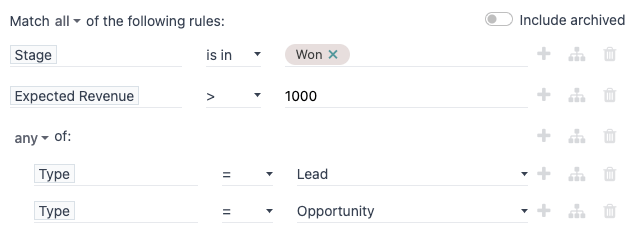
小訣竅
啟動 開發人員模式(除錯模式) 以顯示每個欄位的技術名稱及資料類型,並可透過篩選規則下方的 # 程式碼編輯器 文字區域,手動檢視及編輯搜尋域。
將記錄分組¶
视图中的记录可根据 预配置组 之一集中显示。要执行此操作,请点击搜索栏中的 (dropdown) 图标,然后从下拉菜单中选择 分组方式 选项之一。
Example
若要在 銷售分析 報告中(),按銷售人員將記錄分組,可按一下 分組依據 下拉式選單中的 銷售人員 選項。檢視畫面會變為按銷售人員將記錄分組,而不會篩選掉任何記錄。

你可以使用模型中現有的欄位去 自訂群組 。要執行此操作,按一下 ,然後從下拉式選單中選擇一個欄位。
備註
你亦可同時使用多個群組。第一個選取的組別是主群組,之後加入的群組會進一步劃分主群組的不同類別,餘此類推。此外,也可同時使用篩選器及群組,再進一步挑選檢視畫面的資料。
比較¶
某些报告仪表板在其搜索栏的下拉菜单中包含 比较 部分。这包括 ** 制造** 应用程序的 设备总体效果 报告和 采购 应用程序的 采购 报告等。
在 比较 部分的选项用于比较两个不同时间段的数据。请选择两个比较选项:(时间筛选器):上一时期 和 (时间筛选器):上一年。
重要
- 对于某些报告,比较 部分 只 出现在搜索栏下拉菜单中
菜单,如果在 筛选 列中选择了一个(或多个)时间段。这是因为如果没有指定时间段,就没有什么可比较的。
此外,某些报告只有在选择 (饼状图) 图形类型或 (透视) 视图时才允许使用 比较 功能。即使启用了其他视图,也可以选择 比较 选项,但这样做并 **不会**改变数据在报告中的显示方式。

要使用两种比较方法之一查看数据,首先在搜索栏下拉菜单的 筛选 列中选择一个时间段。然后,选择 (时间筛选器):上一时期 或 (时间筛选器):上一年 。
啟用其中一個 比較 選項後,報告會將所選期間的資料,與相同時間單位(月份、季度、年份)的上一個期間或上一年的資料進行比較。資料的顯示方式要視乎所選的檢視畫面:
(条形图) 显示所选时间段内每个时间单位并排的两个条形图。左侧条形图代表所选时间段,右侧条形图代表上一时间段。
(折线图) 显示有两条线,一条代表所选时间段,另一条代表前一个时间段。
(饼状图) 显示为一个大圆圈,里面有一个较小的圆圈。较大的圆圈代表所选的时间段,而较小的圆圈代表之前的时间段。
显示 (数据透视表),每列分为两个较小的列。右列代表所选时间段,左列代表前一个时间段。
Example
在 应用程序的 生产分析 报告中,2024 年第二季度的数据与 2023 年第二季度的数据进行了比较。在搜索栏下拉菜单的 结束日期 筛选器部分选择 Q2。在 比较 部分,选择 结束日期:`上一年 被选中。
目前的年份是 2024 年,因此較大的圓圈顯示 2024 年第二季(Q2)的數據。較小的圓圈顯示 2023 年第二季(Q2)的數據,即 上一年 的同期。
若改為選擇 結束日期:上一期間,較小的圓圈將顯示 2024 年第一季(Q1)的數據,即同一時期的 上一個期間 。

最愛¶
「最愛」是一種儲存特定搜尋條件以供日後使用,或作為檢視畫面新的預設篩選器的方式。
要将当前视图保存为收藏夹,请点击搜索栏中的 (下拉) 图标,然后选择 保存当前搜索 下拉菜单,以显示以下选项:
筛选名称:收藏搜索的名称。
默认筛选器:将收藏的搜索设置为视图的默认筛选器。
共享:使所有用户都能使用收藏的搜索。否则,默认情况下,只有创建该搜索的用户才能使用该搜索。
完成設定選項後,按一下 儲存,以儲存最愛搜尋。

Favorited searches are accessed by clicking the (dropdown) icon in the search bar, and are shown under Favorites. Searches that are only visible to the current user, i.e., that are not shared, are shown first, while any shared favorites, whether created by the current user or another user, are shown in a second section.
To remove a favorited search, click the (delete) icon next to the saved search.
小訣竅
To view all favorited searches, activate developer mode, then navigate to . From here, all favorited searches can be viewed, edited, archived, or deleted.